컨트롤을 사용하여 다음과 같은 방식으로 데이터와 상호작용할 수 있습니다.
- 특정 측정기준 값을 기준으로 데이터를 필터링합니다.
- 보고서 기간을 설정합니다.
- 그 다음, 계산된 필드에서 사용되거나 커넥터에 반환될 수 있는 매개변수 값을 설정합니다.
- 데이터 소스에서 사용되는 기본 데이터 세트를 변경합니다.
보고서에 컨트롤 추가하기
- 보고서를 수정합니다.
- 툴바에서
 컨트롤 추가를 선택합니다.
컨트롤 추가를 선택합니다. - 컨트롤 유형을 선택한 다음 차트에 배치합니다.
- 오른쪽에서 속성 패널의 설정을 사용하여 차트를 구성합니다.
- 선택한 측정기준 값을 기준으로 보고서를 필터링하려면 컨트롤 필드의 측정기준을 사용하세요.
- 매개변수 값을 설정하려면 해당 매개변수를 컨트롤 필드로 사용합니다.
- 데이터 컨트롤의 모양을 변경하려면 속성 패널의 스타일 탭에 있는 옵션을 사용합니다.
컨트롤 작동 방식
컨트롤의 주요 용도는 다음 두 가지입니다.
- 컨트롤을 사용하여 보고서 구성요소에 표시되는 데이터를 필터링하거나 변경할 수 있습니다.
- 컨트롤을 사용하여 사용자 입력을 수집하고 이를 계산된 필드와 BigQuery 및 커뮤니티 커넥터와 같은 매개변수를 지원하는 커넥터에서 사용할 수 있습니다.
필터로 사용되는 컨트롤
컨트롤이 측정기준을 기반으로 하는 경우 (데이터 패널에서 측정기준을 컨트롤 필드로 추가) 컨트롤이 데이터에 대한 필터 역할을 수행합니다.
예를 들어 국가 측정기준에 기반한 목록 컨트롤을 사용하면 국가별로 데이터를 필터링할 수 있습니다. 제품 SKU 측정기준에 기반한 고급 필터를 사용하면 전체 또는 일부 제품 식별자별로 필터링할 수 있습니다.
필터로서의 컨트롤에 대한 자세한 정보
컨트롤은 컨트롤 자체와 같은 데이터 소스에 기반하거나 일치하는 필드 ID가 있는 페이지의 모든 구성요소를 필터링합니다. 또한 Google Ads 및 Google 애널리틱스와 같이 데이터 소스는 서로 다르지만 동일한 고정 스키마 커넥터를 기준으로 하는 경우, 내부 필드 ID가 커넥터에서 생성된 데이터 소스 간에 동일하므로 컨트롤이 구성요소를 필터링할 수 있습니다.
컨트롤은 다른 컨트롤을 필터링할 수 있습니다. 예를 들어 국가 측정기준에 필터가 있고 캠페인 측정기준에 또 다른 필터가 있다고 가정해 보겠습니다. 국가 = 프랑스를 필터링하면 캠페인 측정기준의 필터가 프랑스에서 운영된 캠페인만 표시합니다. 마찬가지로 캠페인 'ABC'를 필터링하면 해당 캠페인을 운영한 국가에만 국가 측정기준 필터가 적용됩니다.
컨트롤은 단일 측정기준으로만 필터링할 수 있습니다. 둘 이상의 측정기준으로 필터링하는 컨트롤을 만들려면 다음 옵션을 사용하세요.
- 필터링 기준으로 사용할 측정기준당 하나씩, 여러 개의 필터 컨트롤을 만듭니다.
- 데이터 소스의 계산된 필드에서 필터링할 측정기준 데이터를 연결합니다.
- 가능한 경우 기본 데이터에서 필터링 기준으로 사용할 측정기준 데이터를 연결합니다.
측정항목 값을 기준으로 필터링하려면 개별 차트에 측정항목 슬라이더를 추가하세요.
입력으로 사용되는 컨트롤
컨트롤이 매개변수를 기반으로 하는 경우 (데이터 패널의 매개변수를 컨트롤 필드로 추가) 컨트롤은 해당 매개변수에 대한 입력을 제공합니다. 매개변수는 보고서와의 상호작용에서 값을 가져오는 변수와도 같습니다 (예: 직접 값을 입력하거나 사전 정의된 목록에서 값을 선택).
매개변수를 사용하여 보다 동적인 계산된 필드를 만들 수 있습니다. 예를 들어 판매 타겟 매개변수를 만들고 이를 입력 상자의 컨트롤 필드로 사용하면 다양한 판매 목표 숫자를 입력하여 예상 실적을 시각화할 수 있습니다. 그런 다음 눈에 띄는 방식으로 결과를 강조하는 조건부 서식 규칙을 적용할 수 있습니다.
또한 매개변수를 BigQuery 데이터 소스를 만드는 기본 SQL 쿼리 또는 커뮤니티 커넥터를 사용하여 만든 데이터 소스에 반환할 수 있습니다.
컨트롤 유형
컨트롤 추가 메뉴는 두 섹션으로 나뉩니다.
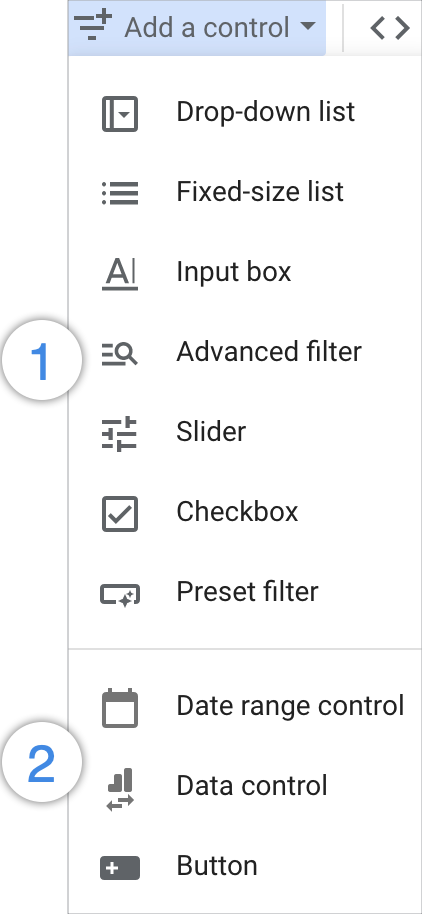
첫 번째 섹션의 컨트롤은 데이터를 필터링하거나 매개변수 값을 설정하는 데 사용할 수 있으며 다음과 같은 옵션이 포함됩니다.
두 번째 섹션의 컨트롤은 특수한 기능을 수행하며 매개변수 값을 설정하는 데 사용할 수 없습니다. 두 번째 섹션에는 다음 옵션이 포함됩니다.
대소문자 구분 관련 참고사항
일반적으로 텍스트 측정기준의 검색 연산자는 대소문자를 구분합니다. 하지만 이는 커넥터에 따라 다를 수 있으므로 내 데이터에 테스트하고 보고서 보기 권한 사용자에게 안내를 제공하는 것이 좋습니다.
대소문자를 구분하지 않는 정규 표현식을 만들려면 앞에
(?i)를 붙입니다. Looker Studio의 정규 표현식에 대해 자세히 알아보세요.
컨트롤 유형 변경
보고서의 기존 컨트롤을 다른 유형으로 전환할 수 있습니다.
- 보고서를 수정합니다.
- 컨트롤을 선택합니다.
- 오른쪽의 속성 패널 상단에서 컨트롤 창
 을 엽니다.
을 엽니다. - 새 컨트롤 유형을 선택합니다.
새 유형을 사용하려면 컨트롤의 설정을 수정해야 할 수도 있습니다.
모든 페이지에 컨트롤 표시하기
컨트롤이 보고서의 모든 페이지에서 동일한 위치에 표시되도록 할 수 있습니다. 한 페이지에 설정된 필터 또는 매개변수가 보고서의 모든 페이지에 적용됩니다.
- 보고서를 수정합니다.
- 컨트롤을 선택합니다.
- 정렬 > 보고서 수준으로 만들기 메뉴를 선택합니다.

